以下步骤介绍了如何在单台计算机上运行和验证面向服务的解决方案。 启动付款跟踪模拟程序之后,可以使用 SOAP 或 MQSeries 传输发送请求(对于面向服务的解决方案的适配器和内联版本,需要使用不同的过程)。
使用客户端应用程序通过 SOAP 传输发送请求(存根版本)
使用客户端应用程序通过 SOAP 传输发送请求 (存根版本)
打开命令提示符,将目录更改为<BizTalk Server安装 Directory>\SDK\Scenarios\SO\BTSSoln\SimpleClient\bin\Release,然后运行 BTSScnSOSimpleClient.exe。
在 RequestType、 RequestSource 和 RequestID 文本框中键入任何字符。
在“ 帐号 ”文本框中键入任意 16 位数字。
在“选择传输和参数”组框中,选择“SOAP (WS 调用) 和存根”。
在 URL 文本框中键入以下 URL ,例如:
http://localhost/Microsoft.Samples.BizTalk.WoodgroveBank.OrchProxy.Stub/CustomerServicePort.asmxZipCode在“身份验证元素”下的“名称”文本框中键入,然后在“值”文本框中键入任何字符。CustomerName在“身份验证元素”下的“名称”文本框中键入,然后在“值”文本框中键入任何字符。单击“ 获取我的余额”。
响应显示在“ 响应 ”文本框中:如果请求处理成功,则显示 “成功 ”;如果请求失败,将显示一条错误消息。
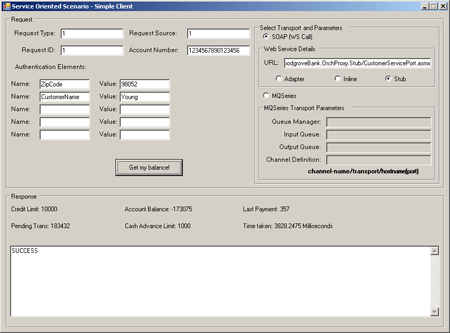
使用客户端应用程序 (适配器版本) 发送请求
使用客户端应用程序发送请求(适配器版本)
打开命令提示符,将目录更改为<BizTalk Server安装 Directory>\SDK\Scenarios\SO\BTSSoln\PaymentTracker\bin\Debug,然后运行以下命令以启动 PaymentTracker 模拟器:
BTSScnSOPaymentTracker.exe LastPaymentsInputQueue LastPaymentsOutputQueue <队列管理器名称> 5 [<通道定义>]注意
如果不是远程 MQSeries 服务器,则通道定义为可选项。
- 使付款跟踪模拟程序处于运行状态。
打开命令提示符,将目录更改为<BizTalk Server安装 Directory>\SDK\Scenarios\SO\BTSSoln\SimpleClient\bin\Release,然后运行 BTSScnSOSimpleClient.exe。
在 BTSScnSOSimpleClient.exe 中,按以下步骤通过 SOAP 传输发送请求:
在 RequestType、 RequestSource 和 RequestID 文本框中键入任何字符。
在“ 帐号 ”文本框中键入任意 16 位数字。
在“选择传输和参数”组中,选择“SOAP (WS 调用) 和适配器”。
在 URL 文本框中键入以下 URL ,例如:
http://localhost/Microsoft.Samples.BizTalk.WoodgroveBank.OrchProxy.Adapter/CustomerServicePort.asmxZipCode在“身份验证元素”下的“名称”文本框中键入,然后在“值”文本框中键入任何字符。CustomerName在“身份验证元素”下的“名称”文本框中键入,然后在“值”文本框中键入任何字符。单击“ 获取我的余额”。
响应显示在“ 响应 ”文本框中:如果请求处理成功,则显示 “成功 ”;如果请求失败,将显示一条错误消息。
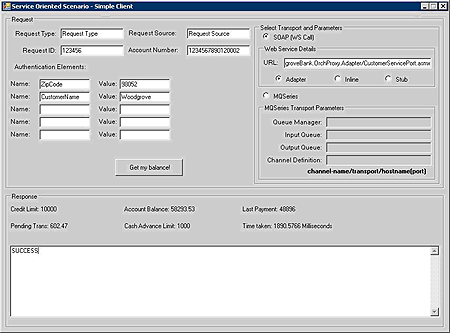
在 BTSScnSOSimpleClient.exe 中,按以下步骤通过 MQSeries 传输发送请求:
在 RequestType、 RequestSource 和 RequestID 文本框中键入任何字符。
在“ 帐号 ”文本框中键入 16 位数字。
在“选择传输和参数”组框中选择“MQSeries”。
<在“队列管理器”文本框中键入“队列管理器名称>”。 QM_<“计算机名称>”是队列管理器名称>的<默认值。
AdapterSOAInputQueue在“输入队列”文本框中键入 。AdapterSOAOutputQueue在“输出队列”文本框中键入 。<在“通道定义>”框中键入“通道定义”。 S_<您的计算机名称>/TCP/<计算机名称> (1414) 是通道定义的>默认值<。
ZipCode在“身份验证元素”下的“名称”文本框中键入,然后在“值”文本框中键入任何字符。CustomerName在“身份验证元素”下的“名称”文本框中键入,然后在“值”文本框中键入任何字符。单击“ 获取我的余额”。
响应显示在“ 响应 ”文本框中:如果请求处理成功,则显示 “成功 ”;如果请求失败,将显示一条错误消息。

使用客户端应用程序发送请求(内联版本)
使用客户端应用程序发送请求 (内联版本)
打开命令提示符,将目录更改为<BizTalk Server安装 Directory>\SDK\Scenarios\SO\BTSSoln\PaymentTracker\bin\Debug,然后运行以下命令以启动 PaymentTracker 模拟器:
BTSScnSOPaymentTracker.exe LastPaymentsInputQueue LastPaymentsOutputQueue <队列管理器名称> 5 [<通道定义>]注意
如果不是远程 MQSeries 服务器,则通道定义为可选项。
注意
如果付款跟踪模拟程序已运行,请跳过此步骤。
- 使付款跟踪模拟程序处于运行状态。
在BizTalk Server管理控制台中,展开 BTSScn.SO.CustomerService,单击“接收位置”,右键单击右窗格中的“PaymentTrackingSystemOutputQueue”,然后单击“禁用”。
注意
适配器版本和内联版本使用同一个 MQSeries 队列,即 LastPaymentsOutputQueue。 为避免这两个版本之间发生争用情况,请禁用适配器版本对 MQSeries 队列的接收位置侦听。
打开命令提示符,将目录更改为<BizTalk Server安装 Directory>\SDK\Scenarios\SO\BTSSoln\SimpleClient\bin\Release,然后运行 BTSScnSOSimpleClient.exe。
在 BTSScnSOSimpleClient.exe 中,按以下步骤通过 SOAP 传输发送请求:
在 RequestType、 RequestSource 和 RequestID 文本框中键入任何字符。
在“ 帐号 ”文本框中键入任意 16 位数字。
在“选择传输和参数”组框中,选择“SOAP (WS 呼叫) ”和“内联”。
在 URL 文本框中键入以下 URL ,例如:
http://localhost/Microsoft.Samples.BizTalk.WoodgroveBank.OrchProxy.Inline/CustomerServicePort.asmxZipCode在“身份验证元素”下的“名称”文本框中键入,然后在“值”文本框中键入任何字符。CustomerName在“身份验证元素”下的“名称”文本框中键入,然后在“值”文本框中键入任何字符。单击“ 获取我的余额”。
响应显示在“ 响应 ”文本框中:如果请求处理成功,则显示 “成功 ”;如果请求失败,将显示一条错误消息。
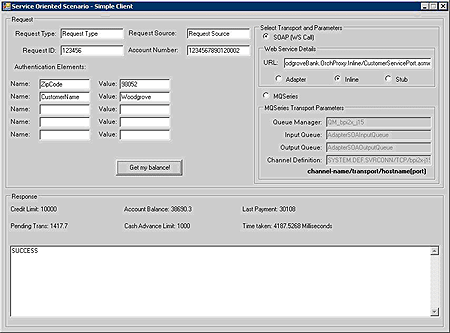
在 BTSScnSOSimpleClient.exe 中,按以下步骤通过 MQSeries 传输发送请求:
在 RequestType、 RequestSource 和 RequestID 文本框中键入任何字符。
在“ 帐号 ”文本框中键入 16 位数字。
在“选择传输和参数”组框中选择“MQSeries”。
<在“队列管理器”文本框中键入“队列管理器名称>”。 QM_<“计算机名称>”是队列管理器名称>的<默认值。
InlineSOAInputQueue在“输入队列”文本框中键入 。InlineSOAOutputQueue在“输出队列”文本框中键入 。<在“通道定义>”框中键入“通道定义”。 S_<您的计算机名称>/TCP/<计算机名称> (1414) 是通道定义的>默认值<。
ZipCode在“身份验证元素”下的“名称”文本框中键入,然后在“值”文本框中键入任何字符。CustomerName在“身份验证元素”下的“名称”文本框中键入,然后在“值”文本框中键入任何字符。单击“ 获取我的余额”。
响应显示在“ 响应 ”文本框中:如果请求处理成功,则显示 “成功 ”;如果请求失败,将显示一条错误消息。
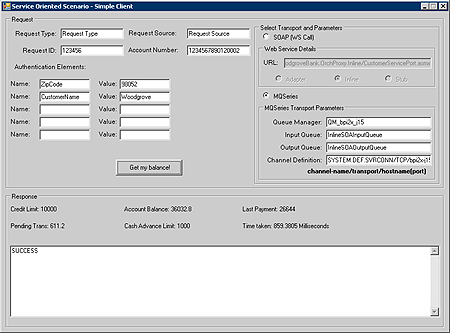
另请参阅
在安装面向服务的解决方案之前
如何安装面向服务的解决方案的存根版本
如何安装面向服务的解决方案的内联版本和适配器版本
面向服务的解决方案的开发人员计算机设置